win7系统怎么修改时间?手把手教你修改系统时间的步骤
- 分类:Win7 教程 回答于: 2018年11月02日 09:55:00
电脑的系统时间被修改是怎么回事呢?很多人在使用电脑的时候,会发现自己电脑的时候和实际的时间是对不上的,遇到这种情况该如何解决呢?今天小编为大家带来修改系统时间的方法,希望能够帮到大家。
有时候没怎么注意我们的电脑的时间,我们经常性的会看手机来对时间,但是如果遇到系统的时间不准确了怎么调整呢?下面跟随小编分享的教程操作一下,快速修改系统时间的问题。
以下是修改win7系统时间的步骤:
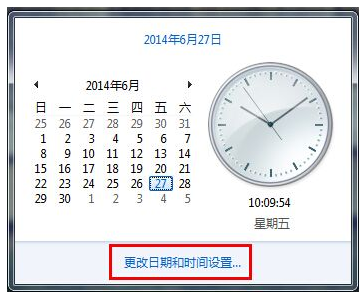
修改系统时间图-1
1、把鼠标移到电脑右下角的时间上。下图所示:
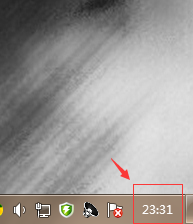
win7图-2
2、鼠标右击,选择调整时间/日期。

win7系统图-3
3、在出现的界面中,点击更改时间和日期。

修改系统时间图-4
4、在日期这里点击向左向右三角符号,选择正确的年月。用鼠标点到正确的日上。

修改系统时间图-5
5、在时间这边,用鼠标选择表示时的数字,点击上下三角形符号调整时。用鼠标选择表示分的数字,点击上下三角符号调整分。用鼠标选择表示秒的数字,点击上下三角符号调整秒。
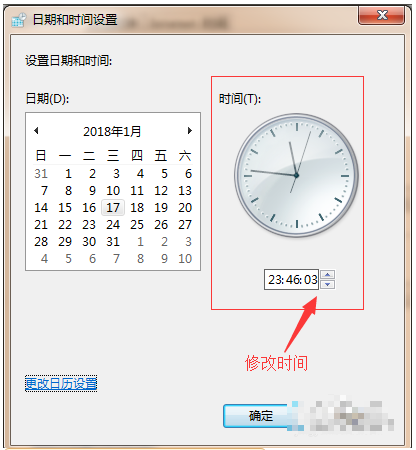
win7图-6
6、全部调好后,点击确定,再看电脑右下角,时间已经调好了。
以上就是修改win7系统时间的步骤。
 有用
26
有用
26


 小白系统
小白系统


 1000
1000 1000
1000 1000
1000 1000
1000 1000
1000 1000
1000 1000
1000 1000
1000 1000
1000 1000
1000猜您喜欢
- 小编教你win7怎么显示隐藏文件..2017/09/07
- 图文详解怎么一键还原电脑系统..2019/01/16
- 命令提示符已被系统管理员停用,小编教..2018/06/08
- 如何激活windows7旗舰版2022/12/18
- window10如何重装win7系统2022/05/04
- 教你win7怎么调整壁纸大小2018/11/30
相关推荐
- windows7旗舰版下载安装教程2022/12/04
- win7电脑重装系统教程图文步骤..2021/09/03
- xp升级win7方法2022/09/26
- win7系统安装,小编教你电脑怎么使用U..2017/12/21
- 内存占用过高怎么办,小编教你怎样解决..2018/09/14
- pdf打印机下载 pdf虚拟打印机怎么下载..2023/03/31

















